close

在3C與網路發達的現代,許多家長為了安撫小孩都會用手機、平板、電腦去讓孩子使用,但網路上充斥各種不適合各年齡層的影音、圖文,有廠商看到這商機,推出像色情守門員或具有內容過濾的家長監護軟體去管控成人內容,不想花錢買軟體服務的人,可以考慮由免費DNS解析服務來達到過濾成人內容效果。
Windows 10設定OpenDNS色情守門員方法:
▼在開始功能表內點選設定。

▼點選網路和網際網路。

▼點選變更介面卡選項。

▼在連線用的網路卡上按右鍵,點選內容。
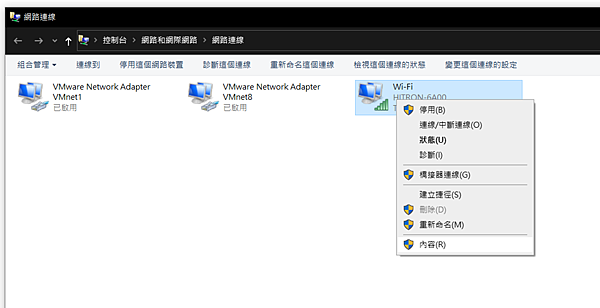
▼點選網際網路通訊協定第 4 版 (TCP/IPv4),接著按內容。

▼點選使用下列的 DNS 伺服器位址,在慣用 DNS 伺服器內輸入「208.67.222.123」,其他 DNS 伺服器內輸入「208.67.220.123」,最後按確定。

▼在連線用的網路卡上按右鍵,先點選停用,停用後再按一次右鍵選擇啟用。

▼在搜尋框內輸入「cmd」,點選「系統管理員:命令提示字元」。

▼輸入「C:\Windows\system32\ipconfig/flushdns」清除 DNS 快取。(要操作「系統管理員:命令提示字元」要打【MS-DOS指令】)

▼完成以上步驟後,當開啟一些常見的兒童不宜內容網站,就會出現 Cisco 的封鎖畫面。

以上希望能幫助到大家。
來源
謝謝收看
文章標籤
全站熱搜






 留言列表
留言列表
